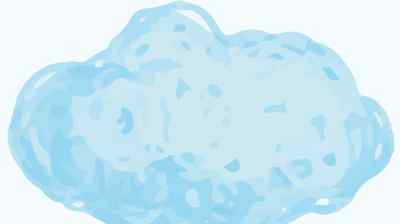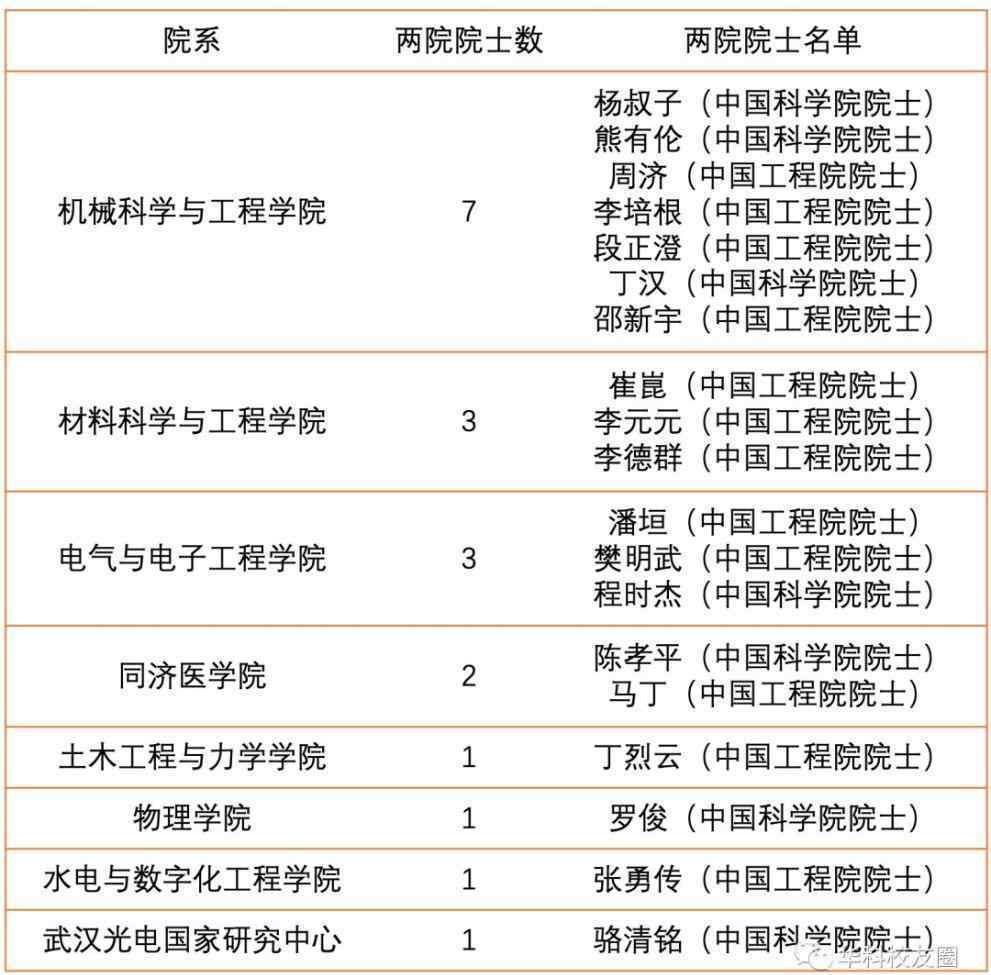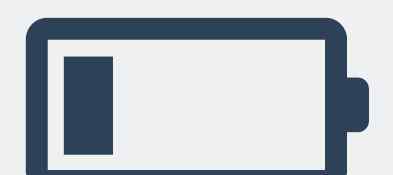ThinkPad E580/E585是ThinkPad E系列机型的大屏版,具有数字小键盘、背光等实用功能,是便携用户的性价比选择。如果你想升级你的ThinkPad E580/E585 SSD,一定不能错过张老师的这篇文章。

以上是ThinkPad E580/585的拆卸图,整体来说还是比较有规律的。图中红色方框表示机械硬盘,最高支持500GB 7200转/分或2 TB 5400转/分2.5英寸SATA硬盘;绿色方框表示固态硬盘,支持高达512GB的PCIe m2SSD(2280)。
升级固态硬盘前的准备工作
在升级SSD之前,有两个主要任务要完成:禁用内置电池和卸下计算机底盖。
如果是WIN10系统,在禁用内置电池之前关闭快速启动功能,从桌面任务栏的搜索框中输入电源,然后选择电源选项-单击左窗格中选择电源按钮的功能-单击以更改顶部当前不可用的设置(如果出现用户帐户控制(UAC)提示,请单击是)-清除启用快速启动复选框,然后单击保存修改。
其他操作系统可能不会执行此操作。重新启动后显示徽标图案时,直接按“F1”键进入ThinkPad设置-选择配置电源,然后电源子菜单-选择禁用内置电池,然后按回车键-在设置确认窗口中选择是。然后,内置电池禁用,电脑自动关机。等待3到5分钟,让电脑冷却下来。
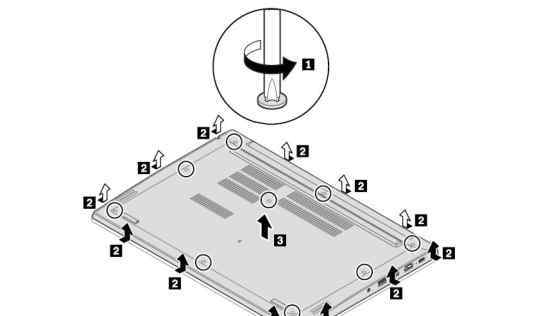
ThinkPad E580/585的后盖很容易拆卸。松开图中圆圈内的9颗螺丝,无需取下;然后,按顺序解开后盖周围的搭扣,就可以轻松地取下后盖。
ThinkPad E580/585的机械硬盘升级
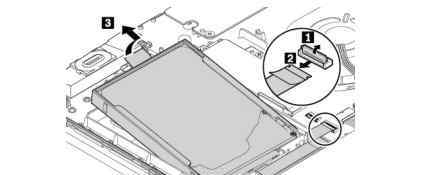
更换ThinkPad E580/585的机械硬盘比较简单。如上图所示,首先断开硬盘与主板的排线连接,然后向上提起硬盘闩锁,取出硬盘。
卸下硬盘周围的支架后,安装新的机械硬盘,重新安装,体验全新的机械硬盘。
ThinkPad E580/585固态硬盘升级
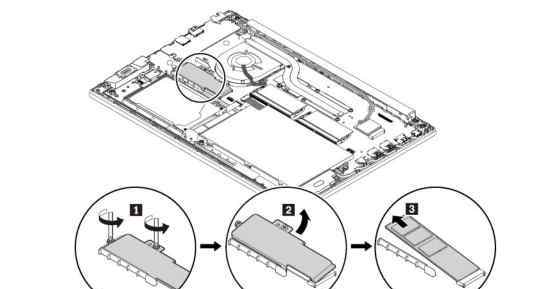
ThinkPad E580/585的固态硬盘升级相对简单。找到位置,拧下固定硬盘的两颗螺钉,取出硬盘,然后换上新的固态硬盘并拧紧螺钉。
总的来说,ThinkPad E580/585的硬盘升级很简单。你只需要找到位置就可以保证大部分操作完成。你不妨自己试试。
最后,如果您有任何ThinkPad购买或使用问题,欢迎搜索关注:张先生是非常可靠的
1.《e580 ThinkPad E580/E585固态硬盘升级指南(拆机图)》援引自互联网,旨在传递更多网络信息知识,仅代表作者本人观点,与本网站无关,侵删请联系页脚下方联系方式。
2.《e580 ThinkPad E580/E585固态硬盘升级指南(拆机图)》仅供读者参考,本网站未对该内容进行证实,对其原创性、真实性、完整性、及时性不作任何保证。
3.文章转载时请保留本站内容来源地址,https://www.lu-xu.com/shehui/1613816.html